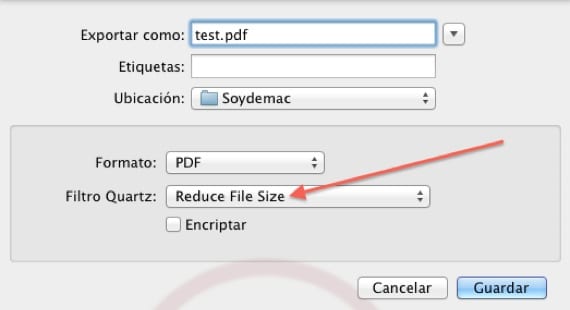
למרות שזה קודם נראה שזה יישום ללא הרבה משאבים, תצוגה מקדימה מכילה המון סגולות קטנות המאפשרים לנו לנצל את זה באופן יומיומי מרשים. אנו יכולים, למשל, לשנות את גודל התמונות, להוסיף חתימות שנעשו בעבר על נייר או לשנות קובץ לסוג אחר תוך שניות ספורות.
קל מאוד
הטריק הזה הוא הכי קל לשימוש, מכיוון שהוא נעשה בכמה צעדים מ- קובץ PDF או כל סוג אחר של קובץ תואם שאנו רוצים לשמור ב- PDF. זה לא יעיל באותה מידה בכל סוגי הקבצים, אך הוא תמיד מקטין את הגודל הודות לפעולה של פילטר קוורץ.
El תהליך זה פשוט:
- פתח את הקובץ לצמצום ב- PDF עם תצוגה מקדימה
- לחץ על קובץ> ייצא (לא להתבלבל עם ייצוא כקובץ PDF)
- בחר את נתיב השמירה והשתמש במסנן קוורץ «צמצם את גודל הקובץ»
בשלושת השלבים הללו יהיה לנו קובץ PDF קטן יותר. ישנם מסננים אחרים זמינים שעשויים לעניין אותך לאור המצב, כגון הפיכת הקובץ לשחור-לבן לפני ייצואו. לא שהטריק הזה יציל את חיינו, אבל אולי מתישהו מסמך PDF גדול מדי עבור דרישה כלשהי ועם הטריק הזה אנחנו יכולים להתגבר על המכשול.
מקור - OS X Daily
עוד מידע - כיצד להשיג תמונת PDF מאפליקציית מפות
ובכן, זה מגדיל אותי ...… ..הההההה ……… .. עשיתי את זה שלוש פעמים והקובץ תמיד גדול יותר
גם אני, לא ראיתי את התגובה שלך ... מצחיק. יהיה להסבר כלשהו.
ובכן, אני לא יודע מה קורה לי שהקובץ החדש ... גדול יותר!